Tutoriel Another Year is coming

Le tutoriel est entièrement de ma composition
Toute ressemblance avec un autre tutoriel et/ou création serait totalement fortuite
****
Le tutoriel est déposé sous Copyright©, il est strictement interdit de s'en approprier et/ou de le distribuer sur des sites, forums, blogs, groupes ou autres sans mon autorisation
****
Il est formellement interdit de se servir de ses bases -sous Copyright©, afin de reproduire un tutoriel similaire ou non ou pour des concours, défis ou autres...
****
En cas de reproduction du tutoriel sur le net, nous demandons qu'un lien vers le dit tutoriel -son original©- ou vers Dreamcreations y soit appliqué
Le manque de ce lien est puni par la loi car il enfreint les droits de la propriété intellectuelle
****
Pour des cours ou des traductions, veuillez me contacter
****
Le tutoriel a été réalisé grâce à mon tube misted, aux tubes du net, de Soon New year et de Linda
Le tube de la femme appartient à ma Coly
Merci de tout coeur
Il est interdit d'ôter le watermark et d'en faire une banque d'image ou de les distribuer sur le net
****
Le Masque est de Violine
Merci ma chou
****
Réalisé avec PSPX8
****
Motif : Argent -Angle 45/ Echelle 100- (A ouvrir dans PSP)
Filtres : L en K's Landksiteofwonder
Pour télécharger le matériel, cliquer sur la flèche en haut à droite
Couleurs
AV/P : #140f47
AR/P : #ddd2d6
Dégradé Halo AV/P et AR/P
comme ceci
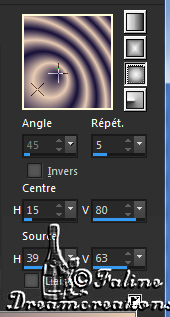
****

****
On y va
Ouvrir ne feuille transparente 1000/624 pixels
Remplir avec le dégradé halo préparé
Effets / Effets d'image / Mosaïque sans jointure (par défaut)
Réglage / Flou / Flou gaussien (25)
****
Nouveau calque raster
Remplir avec le couleur AV/P
Calques / Nouveau calque de masque / A partir d'une image
Charger "07_Masque_ForumChezVIoline" -Inverser non coché-
Calques / Fusionner / Fusionner le groupe
Effets / Effets d'image / Mosaïque sans jointure
****
Copier-coller comme nouveau calque "Bavière"
Avec l'outil Gomme / Effacer la signature
Ne pas déplacer, il est au bon endroit
****
Image / Ajouter des bordures
4 pixels : Blanc
Avec la Baguette Magique / Cliquer dans la bordure blanche
La remplir avec le Motif "Argent"
Déselectionner
Calques / Dupliquer
Redimensionner à 85%
****
Se placer sur le calque du fond
L en K's Landksiteofwonder / L en K's Zitah (par défaut)
Appliquer ce filtre une seconde fois
****
Se placer sur le calque du haut
Ombre portée : 0-0-82-27 Noir
Ombre portée : 5-5-82-27 Couleur #eed5ca
Ombre portée : -5 / -5-82-27 Couleur #eed5ca
****
Image / Ajouter des bordures
10 pixels : Couleur #383362
Image / Ajouter des bordures
4 pixels : Blanc
Avec la Baguette Magique / Cliquer dans la bordure blanche
La remplir avec le Motif "Argent"
Déselectionner
****
Copier-coller comme nouveau calque "Femme Coly"
Avec l'outil Gomme / Effacer la signature
Redimensionner à 80% (tous les calques décoché)
Réglage / Netteté / Netteté
Placer à gauche de l'image
Ombre portée : 0-0-65-27 Noir
****
Copier-coller comme nouveau calque "LF-Deco 1"
Avec l'outil Gomme / Effacer la signature
Placer sur la droite de l'image, selon son choix
****
Copier-coller comme nouveau calque "LF-Deco 8"
Avec l'outil Gomme / Effacer la signature
Placer ce calque à hauteur du visage de la femme, dans le haut du tube du fond
Glisser ce calque sous celui de la femme
****
Copier-coller comme nouveau calque "Déco1"
Placer dans la partie supérieure de droite
Ombre portée : 0-0-65-27 Noir
****
Copier-coller comme nouveau calque "Déco2"
Placer à droite de la boule route
Ombre portée : 0-0-65-27 Noir
Glisser ce calque sous la première déco
****
Copier-coller comme nouveau calque "Verres"
Redimensionner à 65% (tous les calques décoché)
Placer dans le bas de droite
Réglage / Netteté / Netteté
Ombre portée : 0-0-65-27 Noir
****
Copier-coller comme nouveau calque "9H etoile"
Glisser cette étoile dans la bas de l'image, vers la droite
Calque / Dupliquer
Glisser cette seconde étoile sur le haut du verre de gauche
****
Copier-coller comme nouveau calque "9hSparkleBleu"
Placer près du bras de la femme
****
Rester sur ce calque sous la femme
Copier-coller comme nouveau calque "Soon New Year #24 (27)"
Placer sur la bordure de gauche
Ombre portée : 0-0-65-27 Noir
****
Se placer sur le calque du fond (Raster5)
Copier-coller comme nouveau calque "Soon New Year #24 (03)"
Ne pas déplacer, il est au bon endroit
Mode : Lumière douce
****
Se placer sur le calque du haut
Copier-coller comme nouveau calque "Soon New Year #24 (29)"
Redimensionner à 65% (tous les calques décoché)
Placer sur le bordure du haut, le cœur de gauche quasi contre le bord extérieur
Ombre portée : 0-0-65-27 Noir
****
Copier-coller comme nouveau calque "Texte Faline"
Placer dans la bas de l'image
Ombre portée : 5-5-65-4 Noir
Ombre portée : 10-0-35-10 Couleur #f3f5f3
****
Signer
Calques / Fusionner tous (aplatir)
****
Et voilà, il reste à redimensionner si nécessaire et à enregistrer en Jpeg
****
J'espère que ce tuto vous a plu
Il est déposé sous Copyright©, il est nterdit de s'en approprier
****
Je me ferai une joie de poster vos variantes sous le tuto
Si vous ne parvenez pas à me les envoyer via le contact, je vous passerai mon adresse mail
****

Merci ma douce Nadège pour cette magnifique variante

****
Merci ma tendre Mamievette pour ta superbe crea

****

